Cum să actualizați Windows 7 la Windows 8.1 cu Upgrade Assistant
Microsoft Windows 8 / / March 18, 2020
Deci, executați Windows 7 și doriți să faceți upgrade la cea mai recentă versiune. Utilizarea Asistentului de upgrade Windows 8.1 face un proces ușor. Iată o privire.
Deci, executați Windows 7 și doriți să faceți upgrade la cea mai recentă versiune - Windows 8.1. Folosind Asistentul de actualizare Windows 8.1 simplifică și iată că trecerea este la fel de perfectă posibil.
Faceți copie de siguranță a fișierelor dvs. personale importante
Cu această actualizare, Windows îți va păstra fișierele... ideal este. Dacă ceva nu se întâmplă în timpul procesului de actualizare, veți dori cu siguranță să vă asigurați că toate fișierele personale - muzică, fotografii, documente, imagini - sunt în siguranță. Copia de rezervă a datelor dvs. este cel mai important lucru de făcut înainte de a începe. Sperăm că utilizați deja un soluție de rezervă în afara site-ului, precum CrashPlan deci datele dvs. sunt deja îngrijite. De fapt, chiar dacă datele dvs. sunt copiate în cloud, vă recomand să le faceți backup la nivel local către o unitate externă, NAS sau altă locație de rețea.
Iată cerințele de bază ale sistemului pentru a rula Windows 8.1:
- Procesor: 1 gigahertz (GHz) sau mai rapid
- RAM: 1 gigabyte (GB) (32 biți) sau 2 GB (64 biți)
- Spațiu pe hard disk: 16 GB (32 biți) sau 20 GB (64 biți)
- Placă grafică: dispozitiv grafic Microsoft DirectX 9 cu driver WDDM
Deoarece computerul dvs. rulează deja Windows 7, ar trebui să fie bine să mergeți cu Windows 8.1. Pentru informații mai detaliate, consultați Cerințele suplimentare ale Microsoft pentru a utiliza anumite funcții.
Faceți upgrade la Windows 8.1 cu asistentul upgrade
Dacă nu sunteți sigur cu privire la specificații, descărcați și rulați Asistent de actualizare Windows 8.1. Este un utilitar gratuit de la Microsoft care vă va scana hardware-ul computerului și dispozitivele periferice (asigurați-vă că sunt toate conectate) și vă va anunța ce este compatibil cu 8.1 și ce nu este. Dacă apare ceva care are nevoie de atenția dvs., trebuie doar să faceți clic pe linkul Mai multe informații.
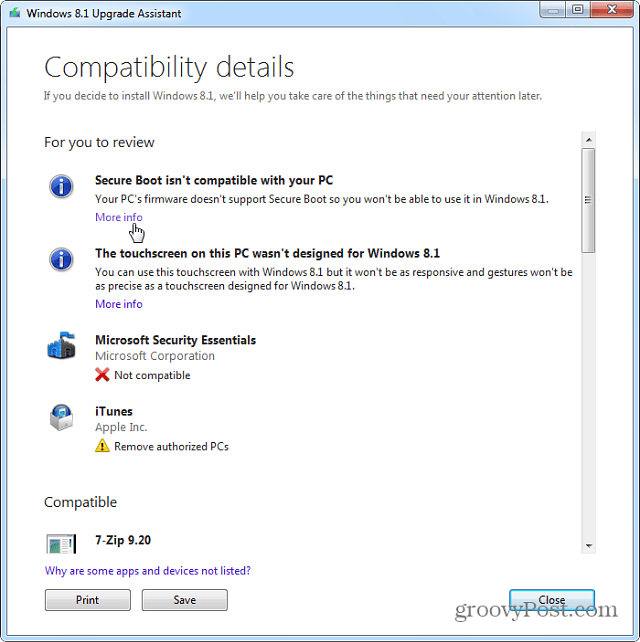
Asistentul de upgrade vă permite, de asemenea, să cumpărați 8.1 sau 8.1 Pro și să efectuați upgrade-ul pe web. Procesul este ușor urmând instrucțiunile de pe ecran. Microsoft a făcut de asemenea versiuni fizice a noului sistem de operare disponibil de asemenea.
Windows 8.1 „core” este de 119 USD, iar versiunea Pro este de 199 $. Dacă nu sunteți sigur ce versiune ar trebui să primiți, consultați ghidul nostru cu privire la diferențe. Dacă sunteți în prezent student, puteți obține 8.1 Pro la prețul studentului de 69,99 USD. De asemenea, este de remarcat faptul că, dacă sunteți utilizator Windows 8, actualizarea la 8.1 este gratuită.
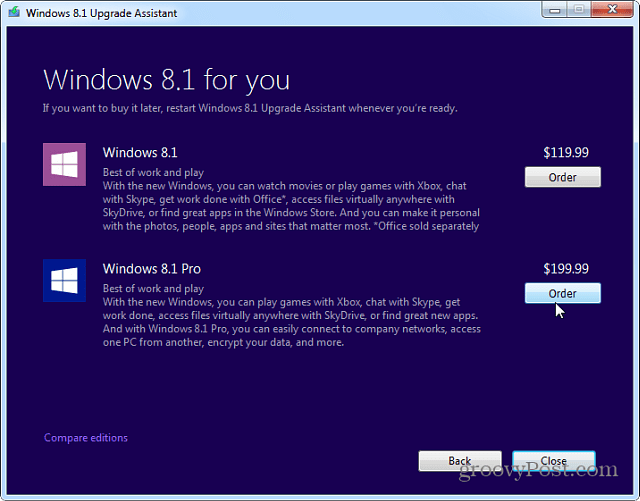
Veți fi dus pe site-ul Microsoft de unde puteți cumpăra 8.1 urmând instrucțiunile de pe ecran. Amintiți-vă după ce ați obținut cheia produsului pentru a-l păstra în rezervă în cazul în care veți avea nevoie mai târziu. Vei descărca un fișier executabil de configurare Windows. Rulați asta și urmați asistentul de configurare. Asigurați-vă că primiți actualizări importante, introduceți cheia de produs care vi s-a dat și noul sistem de operare va fi descărcat.
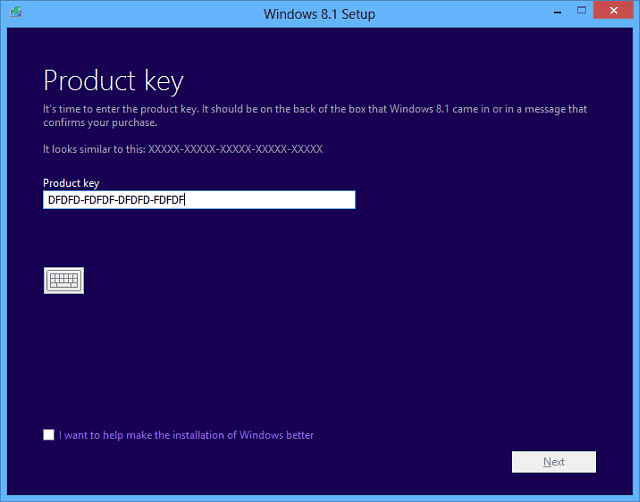
După ce ați terminat descărcarea, veți primi următorul ecran de instalare. Dacă doriți să păstrați o copie fizică de 8.1, selectați pentru a crea suport. Pentru mai multe despre acest proces, consultați articolul meu despre cum să faceți instalați Windows 8.1 de pe o unitate flash USB.
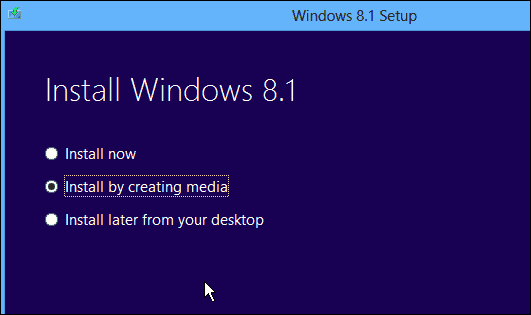
După ce ați acceptat Termenii de licență, selectați să păstrați fișierele personale numai dacă doriți ca datele dvs. să vină cu dvs.
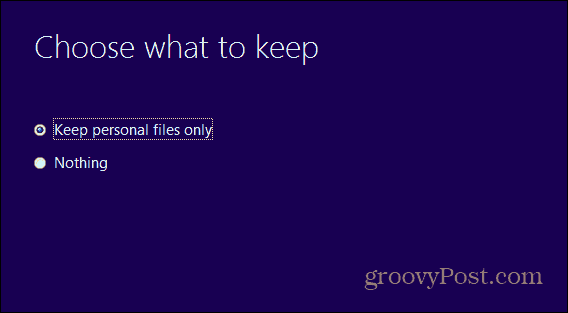
În timpul procesului de instalare, sistemul dvs. va fi repornit de câteva ori. Când este completă, va trebui să selectați o culoare personalizată de fundal și să vă conectați la rețeaua dvs.
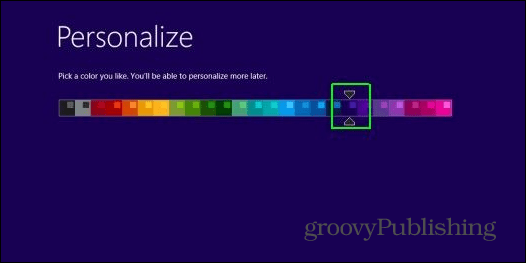
Vă recomand să folosiți Setări Express și să introduceți informațiile contului dvs. Microsoft. Este cel mai simplu mod de a începe și vă asigură că aplicațiile și setările dvs. vă urmăresc către diferite dispozitive Windows 8.1.
Dacă preferați să fie local, consultați articolul nostru despre cum trebuie Instalați Windows 8.1 doar cu un cont local.
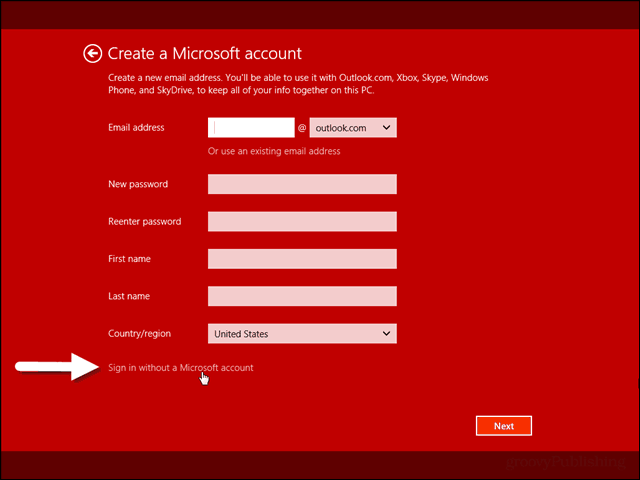
Aproape tot ce înseamnă este să instalați Windows 8.1 pe Windows 7, computerul dvs. va reporni de câteva ori în timp ce face upgrade. Vi se va solicita să selectați unele setări de personalizare și să începeți să utilizați noua versiune de Windows și să reinstalați toate programele desktop. Dacă utilizați o mulțime de aplicații freeware și open source - faceți procesul de reinstalare mai ușor folosind Ninite.com.
Unul dintre primele lucruri pe care doriți să le faceți după instalarea 8.1 este rulat Windows Update și asigurați-vă că aveți toate patch-urile care au fost lansate pentru noul sistem de operare.
Pentru mai multe, asigurați-vă că abonați-vă la newsletter-ul nostru de e-mailși consultați-ne toate Tutoriale Windows 8.1.


